Annuncio pubblicitario
 Abbiamo già visto quelle incredibili fotografie ad alta gamma dinamica (HDR) sul Web prima. Per alcuni fotografi, la tecnica significa semplicemente ritoccare una foto per renderla migliore, ma allo stesso tempo far sembrare che non ci sia stato fatto nulla. Altri vanno in una direzione diversa, creando un aspetto più irreale e realizzando più di un pezzo artistico piuttosto che qualcosa che vedresti nella vita reale.
Abbiamo già visto quelle incredibili fotografie ad alta gamma dinamica (HDR) sul Web prima. Per alcuni fotografi, la tecnica significa semplicemente ritoccare una foto per renderla migliore, ma allo stesso tempo far sembrare che non ci sia stato fatto nulla. Altri vanno in una direzione diversa, creando un aspetto più irreale e realizzando più di un pezzo artistico piuttosto che qualcosa che vedresti nella vita reale.
In ogni caso, i risultati possono essere piuttosto impressionanti, ma come si fa esattamente? Hai bisogno di una fotocamera elegante e di un software HDR speciale? Non necessariamente.
Se hai una sola immagine JPEG, puoi creare un finto look fotografico ad alta gamma dinamica con pochi e rapidi passaggi in Photoshop. È un modo semplice ma efficace per migliorare le tue foto preferite.
Che cos'è l'HDR?
La fotografia High Dynamic Range (HDR) consiste semplicemente nel catturare una gamma più ampia di dettagli tonali. Questo di solito implica scattare almeno tre foto a diverse esposizioni della stessa ripresa e fonderle insieme. Se non hai una fotocamera che ti consente di impostare manualmente l'esposizione, un treppiede o se il soggetto si sta muovendo, non preoccuparti; non sei sfortunato.
Quindi, come realizzare foto ad alta gamma dinamica
Ecco la foto su cui lavoreremo. È una singola immagine JPEG appena uscita da una videocamera.

Prima di tutto, apri l'immagine in Photoshop e duplica il livello di sfondo trascinandolo sul Crea un nuovo livello icona nella parte inferiore della palette dei livelli o premendo Ctrl + J (Comando + J su un Mac).

Con la copia del livello selezionata, impostare il metodo di fusione su copertura.
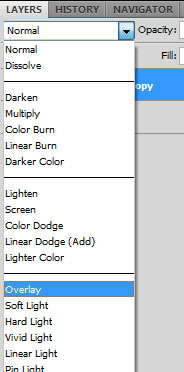
Ora vai alla barra dei menu e fai clic su Immagine. Scorri verso il basso fino a regolazioni e colpire Desatura.

Dopodiché, vai a Immagine > regolazioni di nuovo, ma questa volta fai clic su Invertire (Ctrl + I o Comando + I su Mac).
Sulla barra dei menu, fare clic su Filtro, vai a blure scegli Sfocatura gaussiana. Seleziona un raggio di circa 50 pixel da qualche parte. Se noti degli aloni che iniziano ad apparire intorno agli oggetti, aumenta il raggio di conseguenza.
Ora copia nuovamente il livello Sfondo. Questa volta, imposta la modalità di fusione su uno dei due Luce vivida o Luce lineare. Inizia a ridurre l'opacità di questo livello a tuo piacimento. Dalla mia esperienza, dovresti arrivare a circa il 25%, più o meno a seconda dell'immagine con cui stai lavorando. Dipende interamente da te, però.
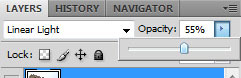
Questo è tutto. Ecco cosa abbiamo pensato:

Suggerimento bonus
Ecco un suggerimento aggiuntivo che puoi provare. Ecco un'altra foto che è stata attraverso la stessa tecnica spiegata sopra:

Sembra abbastanza buono, ma proviamo a modificare un po 'i colori per farli scoppiare. Assicurati di non aver selezionato i livelli e fai clic su Crea un nuovo livello di riempimento o regolazione icona.
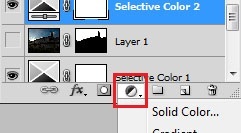
Selezionare Colore selettivo e inizia a scorrere i colori e regola i cursori a tuo piacimento, concentrandoti in particolare su tutti i colori dominanti nell'immagine.
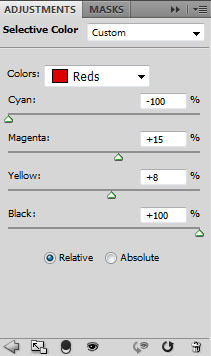
Ecco il risultato finale:

Hai esperienza nella creazione di immagini HDR? Questa tecnica di fotografia ad alta gamma dinamica ha funzionato per le tue foto? Fateci sapere nei commenti.
Credito immagine: MorBCN
John McClain è un giocatore, appassionato di Web e drogato di notizie. Attualmente frequenta il college.


